كيفية إزالة البرامج الضارة والفيروسات من جهاز كمبيوتر يعمل بنظام Windows
نشرت: 2018-04-05شهدت السنوات الأربع أو الخمس الماضية الكثير من الفوضى التي أحدثتها البرامج الضارة والفيروسات. في البداية ، زادت البرامج الضارة التي استهدفت المستخدمين المنزليين فقط المنطقة المستهدفة تدريجياً من خلال مهاجمة الشركات الكبرى مثل Yahoo و Uber و Equifax وغيرها الكثير. اضطرت هذه الشركات إلى دفع مبلغ ضخم لاستعادة بياناتها من المهاجمين.
في أعقاب بعض الأضرار الجسيمة التي تسببها البرامج الضارة ، تطورت أيضًا العديد من شركات مكافحة البرامج الضارة والفيروسات الجديدة مع وعد بإزالة البرامج الضارة والفيروسات على جهاز الكمبيوتر الذي يعمل بنظام Windows. لكن قلة قليلة منهم تفي بهذا الوعد. لذلك ، مجرد وجود أداة مساعدة لمكافحة الفيروسات ومكافحة البرامج الضارة على جهاز الكمبيوتر الخاص بك لا يكفي ، يجب على المرء أن يعرف كيفية إزالة هذه الإصابات بشكل فعال من جهاز الكمبيوتر.
كيف تصل البرامج الضارة أو الفيروسات إلى النظام؟
حسنًا ، لا يوجد مصدر معروف أو ثابت للبرامج الضارة أو الفيروسات. هذا يعني أن هناك عدة أسباب لدخول برنامج ضار إلى نظامك وذلك أيضًا عبر أي وسيط.
- قد يؤدي تنزيل برنامج من موقع ويب غير معروف أو غير موثوق به إلى تنزيل برنامج ضار.
- غالبًا ما يفتح تنزيل فيلم أو أغنية عبر الإنترنت عبر Torrents أو مواقع غير معروفة بابًا للبرامج الضارة على جهاز الكمبيوتر الخاص بك.
- يعد الحصول على البيانات من محرك أقراص محمول مصاب أو محرك أقراص ثابت خارجي وسيلة أخرى يمكن للبرامج الضارة من خلالها الدخول إلى نظامك.
- يعد تصفح موقع الويب المخترق مرة أخرى سببًا جذريًا لدخول البرامج الضارة إلى النظام.
لذلك ، إذا كان جهاز الكمبيوتر الخاص بك يستجيب ببطء أو كان متصفحك مليئًا بملحقات غير معروفة لم تقم بتثبيتها مطلقًا أو كان هناك تغيير في الصفحة الرئيسية لمتصفحك أو حدث خطأ في فتح الملفات والمجلدات ، فإن جهاز الكمبيوتر الذي يعمل بنظام Windows الخاص بك مصاب بفيروس أو برنامج ضار .
الآن بعد التأكد من إصابة جهاز الكمبيوتر الخاص بك ببرنامج ضار ، فإن الخطوة التالية هي كيفية إزالة هذا البرنامج الضار أو الفيروس من النظام.
ابدأ تشغيل الكمبيوتر في الوضع الآمن
عند تشغيل جهاز الكمبيوتر الخاص بك في الوضع الآمن ، يتم تحميل الملفات الأساسية والأولية وإعداداتها فقط. يمكنك تحميل Windows الخاص بك في الوضع الآمن من خلال الاتصال بالشبكة أو بدون شبكة ، أي باستخدام الإنترنت أو بدون الإنترنت. لكن في البداية نذهب إلى الوضع الآمن العادي بقدر ما يُلاحظ أنه إذا كان جهاز الكمبيوتر متصلاً بالإنترنت ، فإن البرامج الضارة تبدأ في تحديث نفسها لتنتشر بقوة أكبر في النظام. أيضًا ، يمكن للبرامج الضارة نقل ملفاتك وبياناتك السرية من نظامك إلى خوادمه البعيدة باستخدام اتصال الإنترنت النشط.
الآن ستعتمد خطوات التمهيد في الوضع الآمن على إصدار Windows المثبت على نظامك.
إذا كان نظام التشغيل Windows 10 مثبتًا على نظامك ، فانقر هنا للحصول على الخطوات التفصيلية للوصول إلى الوضع الآمن.
للحصول على خطوات الدخول إلى الوضع الآمن في Windows 8 ، يرجى النقر هنا.
بالنسبة للمستخدمين الذين ما زالوا يستخدمون Windows 7 ، يمكنهم الحصول على الخطوات بالنقر هنا.
بمجرد دخولك إلى الوضع الآمن ، ستجد تغييرًا جذريًا في أداء النظام. هذا لأن ملفات Windows الأساسية فقط يتم تحميلها في الوضع الآمن مما يؤدي إلى تعطيل جميع العمليات التي تبدأ مع النظام وتستمر في العمل في الخلفية.
اقرأ أيضًا: أفضل 10 برامج لمكافحة البرامج الضارة لنظام التشغيل Windows
قم بإزالة الملفات المؤقتة من جهاز الكمبيوتر
يمكن أن تكون الملفات المؤقتة مكانًا يمكن أن تختبئ فيه البرامج الضارة. لذلك ، إذا قمت بتنظيف الملفات المؤقتة في الوضع الآمن ، فهناك احتمال أن تتم إزالة البرامج الضارة أيضًا.
الميزة الأخرى لإزالة الملفات المؤقتة من النظام هي أننا نحرر المساحة على القرص الثابت التي كانت مشغولة سابقًا دون داعٍ بالملفات المؤقتة.
لإزالة الملفات المؤقتة ، اكتب٪ temp٪ في بحث Windows واضغط على مفتاح Enter. الآن اضغط على Ctrl + A لتحديد جميع الملفات والمجلدات المؤقتة. بمجرد التحديد ، اضغط على Shift + Delete لحذف هذه الملفات نهائيًا. يمكنك التفكير في استخدام Disk Cleanup ، وهي أداة مضمنة في Windows لتنظيف الملفات المؤقتة وغيرها من الملفات غير الضرورية من النظام.
اكتب Disk Cleanup في شريط بحث Windows واضغط على مفتاح Enter.

يمكنك الآن تحديد محرك الأقراص الذي ترغب في تنظيفه بما في ذلك محرك أقراص النظام والنقر فوق موافق.
أعد تعيين المستعرض الخاص بك
إذا وجدت متصفحك مغمورًا بجميع أنواع أشرطة الأدوات التي لم تقم بتثبيتها مطلقًا أو وجدت أن الصفحة الرئيسية لمتصفحك تتغير باستمرار أو أنك غير قادر على تعيين الصفحة الرئيسية المطلوبة للمتصفح ، فهذا يعني أن متصفحك قد تعرض للاختراق بواسطة خاطف متصفح. أيضًا ، قد يكون من الممكن أن يكون أحد البرامج الضارة قد قام بتثبيت ملحق عربات التي تجرها الدواب أو وظيفة إضافية في متصفحك عندما تتصفح موقعًا مصابًا. لذلك ، لحل كل هذه المشاكل ، يعد إعادة تعيين المتصفح أحد أفضل الخيارات المتاحة. تؤدي إعادة تعيين المتصفح إلى تغيير جميع إعدادات المتصفح إلى الإعدادات الافتراضية. سيؤدي ذلك إلى إزالة جميع الملحقات المصابة التي قد تكون مثبتة في المتصفح.
إعادة تعيين متصفح Chrome:
- قم بتشغيل Chrome وانقر فوق زر القائمة الموجود في الزاوية العلوية اليمنى وانقر فوق خيار الإعدادات.
- في صفحة الإعداد ، قم بالتمرير إلى أسفل وانقر فوق Advance.
- الآن قم بالتمرير مرة أخرى إلى الأسفل وانقر على خيار إعادة التعيين.
- في الموجه الذي يظهر ، انقر على زر إعادة التعيين.


سيؤدي هذا إلى إعادة تعيين إعدادات متصفح Chrome إلى الإعدادات الافتراضية عن طريق تعطيل جميع ملحقات المتصفح وحذف ملفات تعريف الارتباط.
إعادة تعيين متصفح Firefox:
- قم بتشغيل Firefox.
- الآن في شريط العنوان اكتب about: support.
- سيؤدي هذا إلى فتح صفحة تحتوي على جميع المعلومات المفيدة لاستكشاف الأخطاء وإصلاحها. في الجانب العلوي الأيمن من الصفحة ، انقر فوق الزر "تحديث Firefox".
- في المطالبة التي تظهر ، انقر فوق تحديث Firefox للتأكيد.

سيؤدي هذا إلى إعادة تعيين المتصفح إلى إعداداته الافتراضية ، وإزالة جميع الوظائف الإضافية.
إعادة تعيين متصفح Edge:
- قم بتشغيل متصفح Edge وانقر على النقاط الثلاث في الزاوية اليمنى العليا من الشاشة.
- انقر الآن على الإعدادات من القائمة المنسدلة.
- انقر فوق "اختر ما تريد مسحه" ضمن خيار مسح بيانات التصفح.
- تحقق من وضع علامة على جميع أنواع البيانات وانقر فوق الزر مسح.
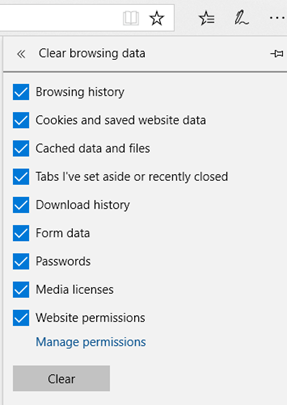
سيؤدي هذا إلى مسح جميع بيانات المتصفح واستعادتها إلى الوضع الافتراضي.
على الرغم من أن إصابة المتصفح يتم حلها في الغالب عن طريق إعادة تعيين المتصفح إلى حالته الأصلية.
ومع ذلك ، في حالة استمرار المشكلة دون حل ، يتعين عليك إلغاء تثبيت نسخة جديدة من المتصفح وإعادة تثبيتها من موقعه الرسمي على الويب.
مسح وإزالة البرامج الضارة
نظرًا لأننا في الوضع الآمن ، تصبح البرامج الضارة أقل فاعلية ، وبالتالي هناك إمكانية أفضل لاكتشاف البرامج الضارة وتنظيفها في هذا الوضع.
قم الآن بإجراء فحص كامل للنظام باستخدام أداة مكافحة الفيروسات أو مكافحة البرامج الضارة الحالية. سيعتمد الوقت الذي يستغرقه الفحص لإكماله تمامًا على حجم محرك الأقراص الثابتة جنبًا إلى جنب مع تكوين نظامك.
لذلك ، يرجى التحلي بالصبر والسماح للفحص بإنهاء. بمجرد الانتهاء من الفحص ، قم بتنظيف جميع الإصابات التي اكتشفها برنامج مكافحة الفيروسات / مكافحة البرامج الضارة.
سيؤدي هذا على الأرجح إلى تنظيف البرامج الضارة أو الفيروسات الموجودة على نظامك.
ومع ذلك ، إذا فشل ذلك ، فيجب عليك تحديث تعريفات الفيروسات باستخدام الوضع الآمن مع الشبكات ، حيث تمنع البرامج الضارة تحديث تعريفات مكافحة الفيروسات / برامج مكافحة البرامج الضارة في الوضع العادي.
أعد تشغيل نظامك في الوضع الآمن مع الشبكات وحاول تحديث التعريفات إلى الأحدث. الآن قم بإجراء فحص كامل لنظامك مرة أخرى وقم بتنظيف جميع التهديدات والالتهابات المكتشفة.
سيؤدي هذا بالتأكيد إلى إزالة البرامج الضارة / الفيروسات من النظام.
إذا فشل برنامج مكافحة الفيروسات أو البرامج الضارة الحالي في تنظيف البرامج الضارة ، فانتقل إلى برنامج آخر بناءً على تقييمات المستخدم وتقييماته. على الرغم من أن هذا قد يكلفك مبلغًا إضافيًا ، إلا أنه لا يزال بإمكانه مساعدتك في تحرير نظامك من الفيروسات.
يجب أن تقرأ: أفضل 5 أدوات للحماية من برامج الفدية لنظام التشغيل Windows
أعد تعيين جهاز الكمبيوتر الخاص بك إلى الإعدادات الافتراضية
على الرغم من أن اتباع جميع الخطوات المذكورة أعلاه سيجعل جهاز الكمبيوتر الخاص بك خاليًا من الفيروسات والبرامج الضارة ، ولكن إذا لم يكن الحظ هو جانبك وظلت الإصابات على جهاز الكمبيوتر الخاص بك ، فلا يزال أمامك الخيار الوحيد ، أي إعادة تعيين جهاز الكمبيوتر الخاص بك إلى إعدادات المصنع.
ومع ذلك ، قبل اختيار هذا ، تأكد من الاحتفاظ بنسخة احتياطية من جميع بياناتك المهمة حيث لا أحد يريد أن يفقد البيانات المتراكمة على مر السنين.
يمكنك نسخ جميع بياناتك المهمة احتياطيًا يدويًا باستخدام محرك أقراص ثابت خارجي ، لكننا نوصي باستخدام برنامج تخزين نسخ احتياطي عبر الإنترنت يقوم بأتمتة جميع عمليات النسخ الاحتياطي.
نصيحة: نوصيك باستخدام برنامج مكافحة فيروسات أو برنامج مكافحة برامج ضارة محدث أثناء تحميل وتنزيل بياناتك من السحابة.
لا أحد يريد أن يصاب جهاز الكمبيوتر الخاص به ببرنامج ضار أو فيروس ، ولكن الفيروسات التي يتم تطويرها في الوقت الحاضر قاتلة للغاية لدرجة أنها تتعدى على الدرع الأمني لبرنامج مكافحة الفيروسات / برنامج مكافحة البرامج الضارة. لذلك ، من الضروري جدًا معرفة ليس فقط كيفية حماية جهاز الكمبيوتر الخاص بك من البرامج الضارة والفيروسات ولكن أيضًا كيفية إزالتها.
إذا كان لديك أي اقتراحات أو كنت ترغب في إبداء الرأي ، فالرجاء ترك تعليقك في مربع التعليقات أدناه.
